
Viimati värskendatud

Rakenduste peitmine peatab nende kuvamise teie avakuval, aga mis siis, kui soovite neist lahti saada? Siit saate teada, kuidas iPhone'is peidetud rakendusi kustutada.
Kui teie iPhone'is on palju rakendusi, võib nende kõigi avaekraanil kuvamine muuta teie telefoni peagi rakenduste ja kaustade segaduseks. Õnneks võimaldab teie iPhone teil mõned rakendused avaekraanilt eemaldada, ilma et peaksite neid iPhone'ist eemaldama. Neid peidetud rakendusi saab endiselt kasutada samamoodi nagu kõiki avakuval olevaid rakendusi.
Mis siis, kui soovite peidetud rakenduse kustutada? Ilma avakuva ikoonita, mida puudutada, peate tegema asju veidi teisiti. Siit saate teada, kuidas iPhone'is peidetud rakendusi kustutada.
Kuidas iPhone'is rakendusi peita
Enne peidetud rakenduste kustutamist peate kõigepealt teadma, kuidas rakendusi peita. Saate peita juba avakuval olevad rakendused, kuid saate ka seadistada oma iPhone'i nii, et kõik installitud uued rakendused on peidetud ja neid ei kuvata avakuval.
Praegu avakuval oleva iPhone'i rakenduse peitmiseks tehke järgmist.
- Vajutage ja hoidke all rakenduse ikooni.
- Puudutage Eemalda rakendus.
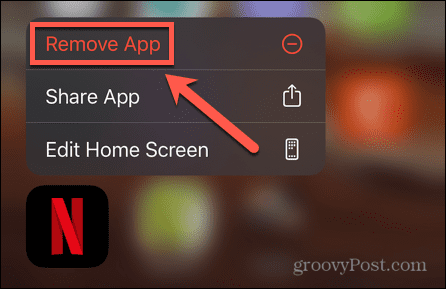
- Valige Eemalda avaekraanilt.
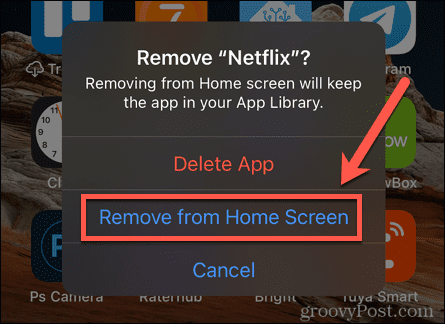
- Rakendus kaob teie avaekraanilt.
Kõigi uute automaatselt installitavate iPhone'i rakenduste peitmiseks toimige järgmiselt.
- Käivitage Seaded rakendus.
- Kerige alla ja puudutage Avakuva.
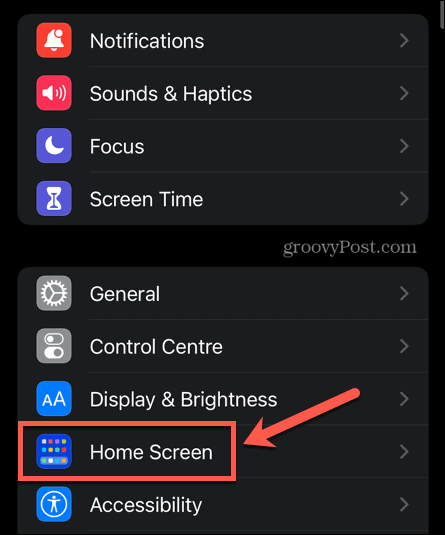
- Under Äsja allalaaditud rakendused vali Ainult rakenduste kogu.
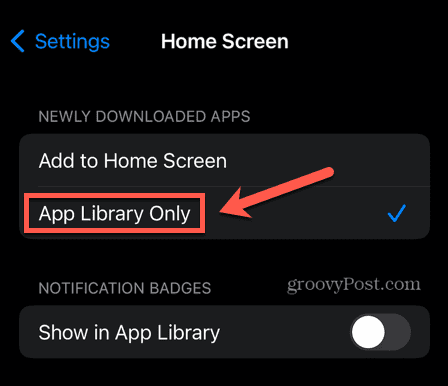
- Kõik allalaaditavad rakendused kuvatakse ainult teie rakenduste teegis, mitte avakuval.
- Selle sätte tagasivõtmiseks korrake neid samme ja valige Lisa avakuvale.
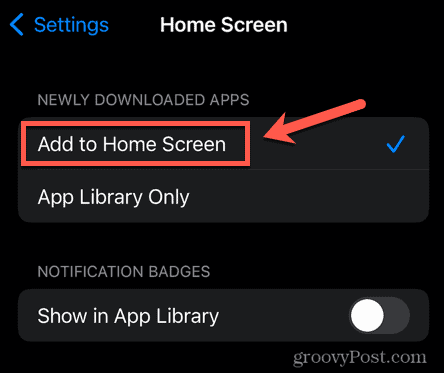
Kuidas iPhone'is peidetud rakendusi leida
Hea uudis on see, et peidetud rakenduste leidmine on lihtne, kasutades Rakenduste kogu. See hõlmab kõiki teie rakendusi, nii peidetud kui ka avakuval kuvatavaid rakendusi.
Rakendustekogu leiab isegi iPhone'i otsingutööriista eest peitnud rakendused.
Peidetud rakenduse leidmiseks iPhone'i rakenduste kogust tehke järgmist.
- Pühkige avakuval ekraanil vasakule.
- Korrake seda, kuni jõuate viimasele ekraanile, milleks on Rakenduste kogu.
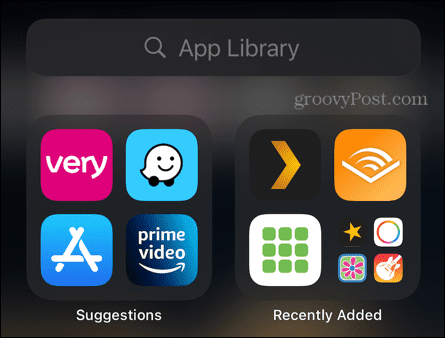
- Alustage otsitava rakenduse nime tippimist ja see peaks ilmuma otsinguriba alla.
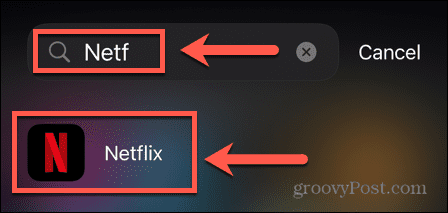
- Rakenduse avamiseks puudutage seda.
Kuidas iPhone'is peidetud rakendusi kustutada
Avaekraanilt rakenduste kustutamiseks vajutage ja hoidke all rakenduse ikooni. Peidetud rakenduste puhul pole aga rakenduse ikooni nähtav. Peidetud rakenduste kustutamiseks on teil kaks võimalust. Rakenduse leiate rakenduste teegi kaudu ja saate selle sealt kustutada või saate rakenduse seadetes kustutada.
Kustutage peidetud rakendused rakenduste raamatukogu abil
Nagu eespool nägime, saate rakenduste raamatukogu abil leida oma iPhone'is mis tahes rakendust, olenemata sellest, kas see on peidetud või mitte. Kui olete rakenduse leidnud, saate selle kustutada samamoodi nagu mis tahes muu rakenduse avakuval.
Peidetud rakenduse kustutamiseks rakenduste teegi abil tehke järgmist.
- Pühkige avakuval vasakule, kuni jõuate Rakenduste kogu.
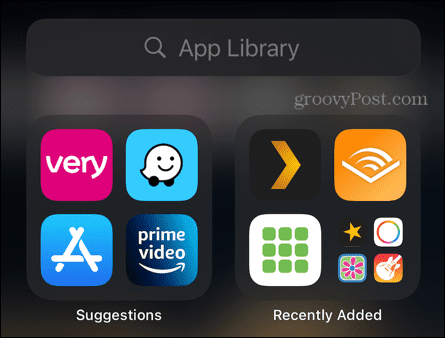
- Alustage kustutatava rakenduse nime tippimist. Kui rakendus ilmub, vajutage ja hoidke seda all, kuni kuvatakse menüü.
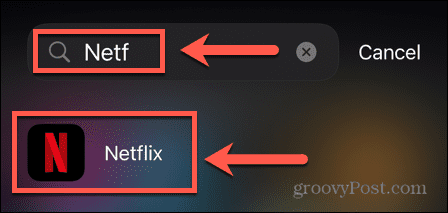
- Puudutage Kustuta rakendus.
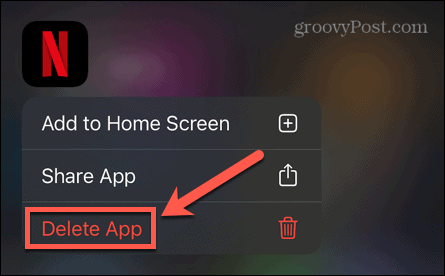
- Puudutage Kustuta oma otsuse kinnitamiseks.
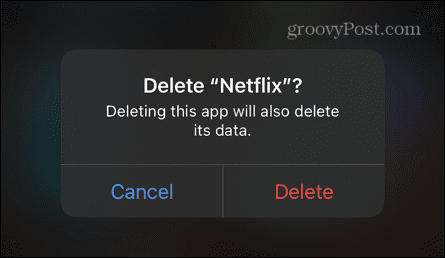
Kuidas eemaldada peidetud rakendusi iPhone'i seadetes
Samuti saate rakenduse Seaded kaudu oma iPhone'is mis tahes rakenduse kustutada, olenemata sellest, kas rakendus on peidetud või mitte.
Peidetud rakenduse kustutamiseks iPhone'i seadetes tehke järgmist.
- Käivitage Seaded rakendus.
- Kerige alla ja puudutage Kindral.
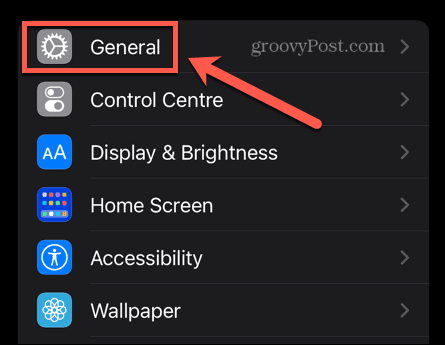
- Puudutage iPhone'i salvestusruum.
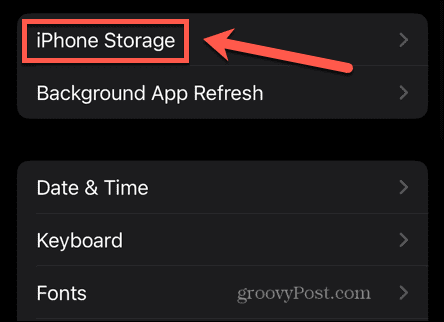
- Kerige alla ja puudutage rakendust, mille soovite eemaldada.
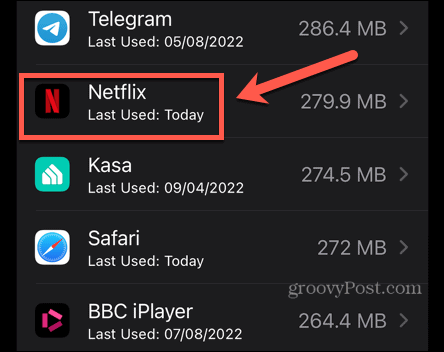
- Valige Kustuta rakendus ekraani allservas.
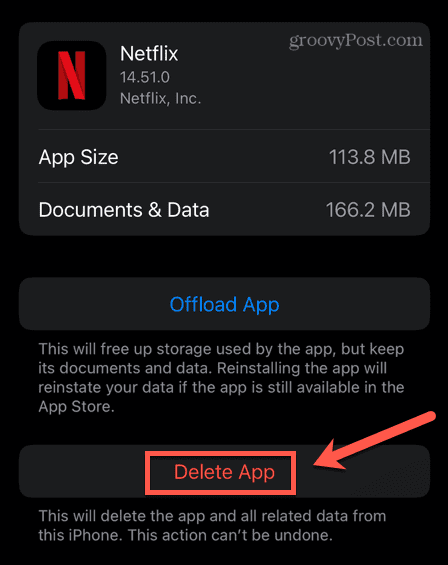
- Puudutage Kustuta rakendus oma otsuse kinnitamiseks.
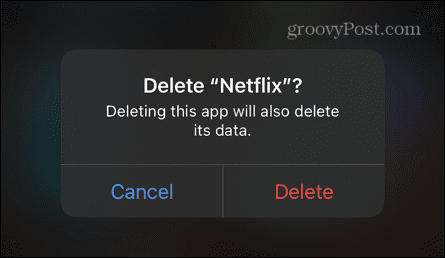
Olge oma rakendustega kursis
Kui teate, kuidas oma iPhone'is peidetud rakendusi kustutada, saate oma seadmes salvestusruumi vabastada. Võite ka valida iPhone'i rakenduste mahalaadimine ruumi vabastamiseks ilma rakenduse andmeid kustutamata.
Kui töötate rakenduse administraatorina, on kasulik teada kuidas iPhone'is rakendusi sulgeda, ka. Ja kui teie rakendusi pole automaatselt värskendatud, peate teadma kuidas värskendada rakendusi oma iPhone'is.
Kui tunnete, et võiksite kustutatud peidetud rakendused asendada veel mõne rakendusega, on palju suurepärased iPhone'i rakendused mille hulgast valida.
Kuidas leida oma Windows 11 tootevõti
Kui peate teisaldama oma Windows 11 tootenumbri või vajate seda lihtsalt OS-i puhtaks installimiseks,...
Kuidas kustutada Google Chrome'i vahemälu, küpsiseid ja sirvimisajalugu
Chrome teeb suurepärast tööd teie sirvimisajaloo, vahemälu ja küpsiste salvestamisel, et optimeerida teie brauseri jõudlust võrgus. Tema kuidas...
Poesisene hindade sobitamine: kuidas saada poes ostes veebihindu
Poest ostmine ei tähenda, et peate maksma kõrgemat hinda. Tänu hinnasobivuse garantiidele saate veebis allahindlusi ostes...


